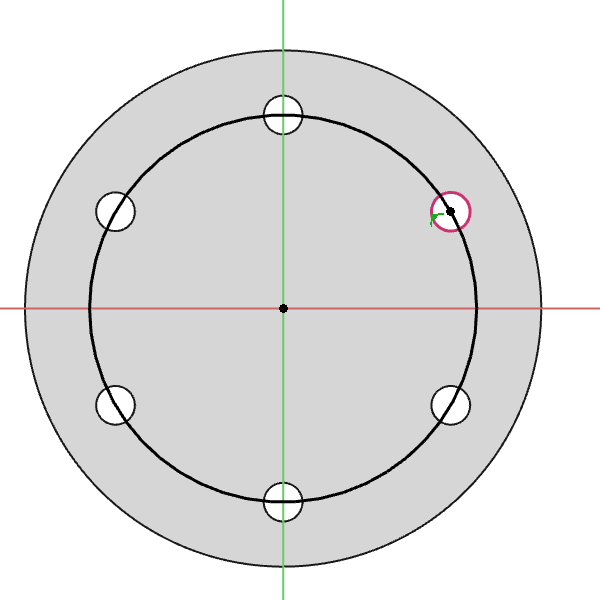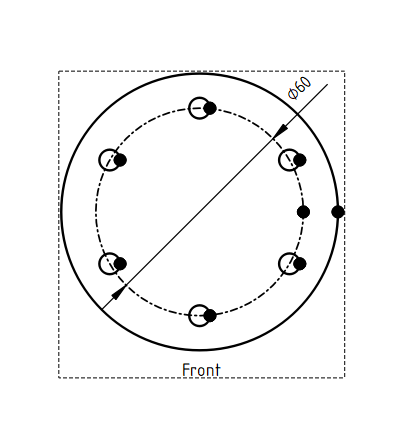TechDraw Pitch Circle Tutorial/fr
| Thème |
|---|
| TechDraw Cercle imaginaire |
| Niveau |
| Débutant |
| Temps d'exécution estimé |
| 10 minutes |
| Auteurs |
| Andergrin |
| Version de FreeCAD |
| 0.19 |
| Fichiers exemples |
| None |
| Voir aussi |
| None |
Introduction
Ce tutoriel explique comment ajouter un cercle imaginaire à une vue TechDraw. Cela suppose que le modèle est un
PartDesign Corps avec au moins trois trous dans un motif circulaire. Pour le cercle, une esquisse distincte sera créée. Une procédure similaire peut être utilisée dans d'autres situations et pour ajouter d'autres éléments de type annotation aux vues de TechDraw.
Dans FreeCAD version 0.20 et supérieure, un cercle de trous peut être créé avec l'outil TechDraw Axes de centrage de trous/vis.
Créer l'esquisse du cercle
- Activez le
corps. Cela activera également l'
atelier PartDesign, si nécessaire.
- Dans la vue 3D, sélectionnez la bonne face appartenant au corps.
- Créez une nouvelle esquisse avec l'icône
Nouvelle esquisse.
- L'esquisse sera attachée à la face sélectionnée.
- Lancez la commande
Géométrie externe.
- Sélectionnez trois arêtes circulaires (trous) dans le corps.
- Utilisez la commande
Géométrie externe. Utilisez la commande Création d'un cercle par 3 points pour créer un cercle contraint aux points centraux de la géométrie externe.
- L'esquisse doit maintenant être entièrement contrainte.
- Fermez l'esquisse.
Créer la vue TechDraw
- Passez à l'
atelier TechDraw.
- Si vous n'en avez pas déjà un : créez une
page standard.
- Assurez-vous que la vue 3D est correctement alignée.
- Maintenez la touche Ctrl enfoncée et dans la vue par arborescence, sélectionnez le corps et l'esquisse qui vient d'être créée.
- Insérez une nouvelle vue en appelant la fonction
vue.
- Passez à la page TechDraw.
- Sélectionnez le cercle.
- Lancez la commande
Apparence des lignes.
- Modifiez les Style et Épaisseur du cercle.
- Pages : Page par défaut, Page à partir d'un modèle, Redessiner une page, Tout imprimer
- Vues : Vue, Vue active, Groupe de projections, Vue en coupe, Vue en coupe complexe, Vue détaillée, Vue d'un objet Draft, Vue d'un objet Arch, Vue d'un objet Spreadsheet, Fenêtre de rognage, Copier une vue, Projection de forme
- Empilement : Empiler en haut, Empiler en bas, Empiler vers le haut, Empiler vers le bas
- Décorations : Hachures par motif, Hachures géométriques, Symbole, Image, Bascule des cadres
- Cotes : Cote de longueur, Cote horizontale, Cote verticale, Cote de rayon, Cote de diamètre, Cote angulaire, Cote angulaire par 3 points, Cote étendue horizontale, Cote étendue verticale, Lier une cote, Infobulle, Cote axonométrique, Cote à partir des points du repère, Réparation des cotes
- Annotations : Annotation, Ligne de référence, Annotation texte enrichi, Point cosmétique, Points médians, Sommets quadrants, Ligne centrale à une face, Ligne centrale entre 2 lignes, Ligne centrale entre 2 points, Ligne cosmétique par 2 points, Cercle cosmétique, Apparence des lignes, Montrer tout, Soudure, Symbole d'état de surface, Tolérance de trou/d'arbre
- Extensions :
- Attributs et modifications : Sélection des attributs, Modification des attributs, Prolonger, Raccourcir, Verrouiller/déverrouiller, Position d'une vue en coupe, Aligner horizontalement, Aligner verticalement, Aligner obliquemement, Cascade horizontale, Cascade verticale, Cascade oblique, Calculer l'aire des faces sélectionnées, Calculer la longueur d'arc d'arêtes sélectionnées, Personnaliser le format d'infobulle
- Lignes centrales, filetage et taraudage : Axes de centrage, Axes de centrage de trous/vis, Corps de taraudage, Taraudage, Corps de filetage, Filetage, Intersection de lignes, Ajouter un sommet décalé, Cercle, Arc, Cercle par 3 points, Ligne parallèle, Ligne perpendiculaire
- Cotes : Cotes horizontales, Cotes verticales, Cotes obliques, Cotes parallèles horizontales, Cotes parallèles verticales, Cotes parallèles obliques, Cote horizontale chanfrein, Cote verticale chanfrein, Longueur d'arc, Diamètre '⌀', Section tube '〼', Supprimer les symboles, Plus de décimales, Moins de décimales
- Exportation : Exporter au format SVG, Exporter au format DXF
- Fonctions supplémentaires : Groupe de lignes, Modèles, Hachures, Dimensionnement géométrique et tolérance, Préférences
- Démarrer avec FreeCAD
- Installation : Téléchargements, Windows, Linux, Mac, Logiciels supplémentaires, Docker, AppImage, Ubuntu Snap
- Bases : À propos de FreeCAD, Interface, Navigation par la souris, Méthodes de sélection, Objet name, Préférences, Ateliers, Structure du document, Propriétés, Contribuer à FreeCAD, Faire un don
- Aide : Tutoriels, Tutoriels vidéo
- Ateliers : Std Base, Arch, Assembly, CAM, Draft, FEM, Inspection, Mesh, OpenSCAD, Part, PartDesign, Points, Reverse Engineering, Robot, Sketcher, Spreadsheet, Surface, TechDraw, Test